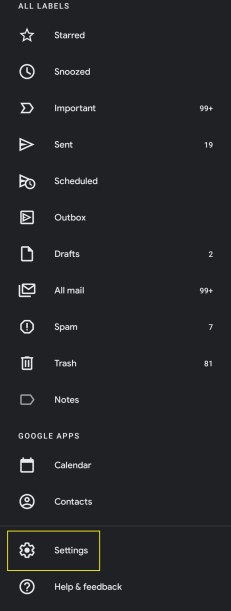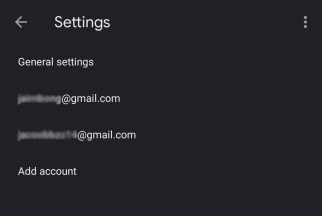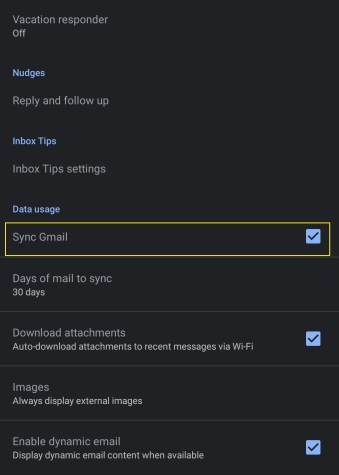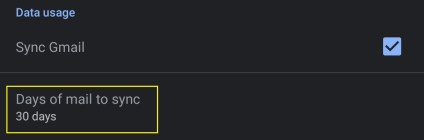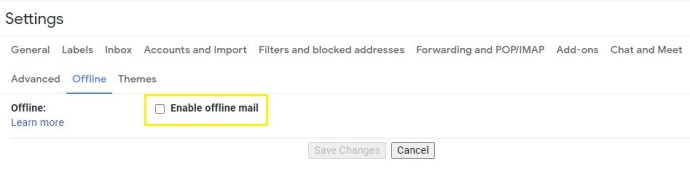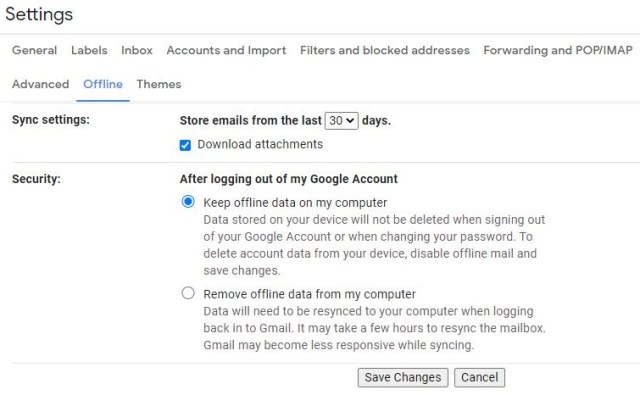Як користуватися Gmail офлайн. Читайте електронні листи офлайн на телефоні чи комп’ютері
Можливість отримати доступ до Gmail офлайн важлива для багатьох робіт. Добре мати можливість працювати в дорозі, але ви не завжди зможете підключитися до Wi-Fi або служб передачі даних, тому важливо знати, як доглядати за своїм обліковим записом Gmail в автономному режимі.

На жаль, це не кожен може зробити. Вам потрібно буде використовувати програму Gmail на пристрої Android або через Chrome на комп’ютері, щоб мати можливість використовувати її функції офлайн. На щастя, на комп’ютері Chrome можна безкоштовно завантажити.
ЧИТАЙТЕ ДАЛІ: Як скинути пароль Gmail
Крім того, вам потрібно переконатися, що на вашому пристрої достатньо місця для зберігання електронних листів в автономному режимі. Залежно від того, скільки електронних листів зі своєї папки "Вхідні" ви хочете отримати в автономному режимі, вам знадобиться різний обсяг місця, від лише 100 МБ до значно більше 100 Гб. Незалежно від ваших потреб у розмірі, ось як ви можете використовувати Gmail офлайн на Android, iOS, Windows 10 та macOS.
Як користуватися Gmail офлайн на Android або iOS
Gmail офлайн доступний лише за допомогою програми Gmail для користувачів пристроїв Android. На жаль, користувачі iPhone або iPad, ви просто не зможете це зробити!
- Відкрийте програму Gmail і натисніть значок «меню» (три горизонтальні смуги) у верхньому лівому куті.

- Прокрутіть вниз і виберіть «Налаштування».
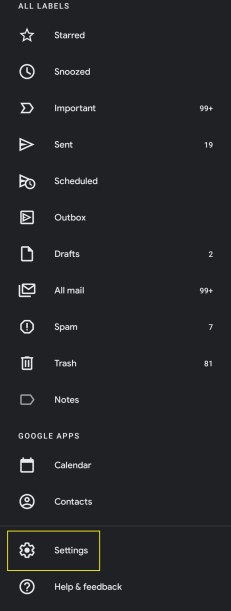
- Виберіть обліковий запис, з яким ви хочете використовувати Gmail офлайн.
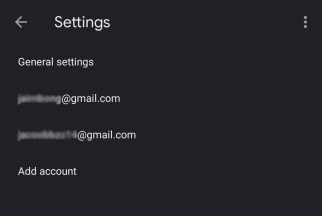
- Прокрутіть унизу цього меню до розділу «Використання даних».
- Установіть прапорець «Синхронізувати Gmail».
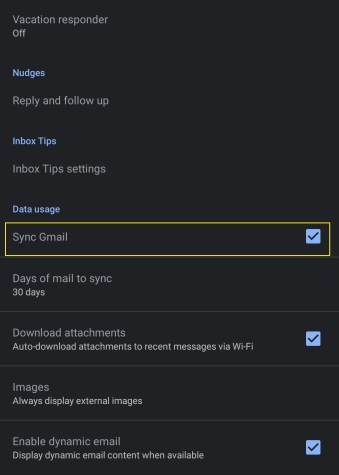
- Під цим виберіть, скільки днів пошти потрібно синхронізувати. Ви можете вибрати як один день, так і 999. Вибирайте залежно від того, скільки місця на вашому пристрої — кожен отримує різну кількість електронних листів, але за загальним правилом кожен день електронних листів займає близько 10 МБ.
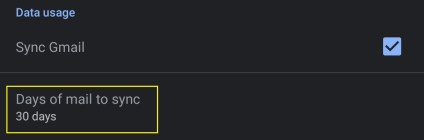
- Тепер ви можете переглядати, писати та видаляти електронні листи в автономному режимі, а коли ваш пристрій під’єднається до Інтернету, ваші папки «Вхідні» та «Вихідні» будуть належним чином оновлені.
Як користуватися Gmail офлайн у Windows 10 або macOS
Ви можете використовувати офлайн-функції Gmail лише на комп’ютері з ОС Windows 10 або macOS, якщо ви використовуєте Chrome 61 або новішої версії. Перш ніж намагатися використовувати Gmail офлайн, переконайтеся, що ви оновлені.
- Перебуваючи в Gmail, натисніть гвинтик «Налаштування» у верхньому правому куті екрана, над списком електронних листів.

- Натисніть «Налаштування» у спадному меню, що з’явиться.
- Знайдіть «Офлайн» у списку доступних меню налаштувань і натисніть його.

- Установіть прапорець «Увімкнути офлайн-пошту».
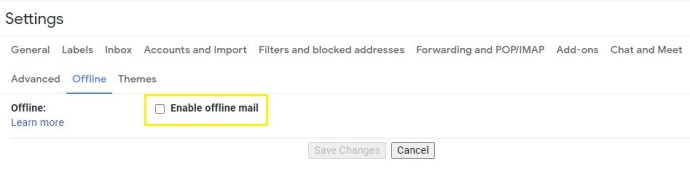
- У параметрі «Налаштування синхронізації» виберіть, чи хочете ви зберігати електронні листи за останні сім, 30 або 90 днів. Це зробить електронні листи за цей період доступними в автономному режимі — пам’ятайте, що більше електронних листів займають більше місця, тому, якщо у вас мало місця, виберіть 7 днів.

- У розділі «Безпека» виберіть «Зберегти автономні дані на моєму комп’ютері» або «Видалити офлайн-дані з мого комп’ютера», а потім натисніть «Зберегти зміни».
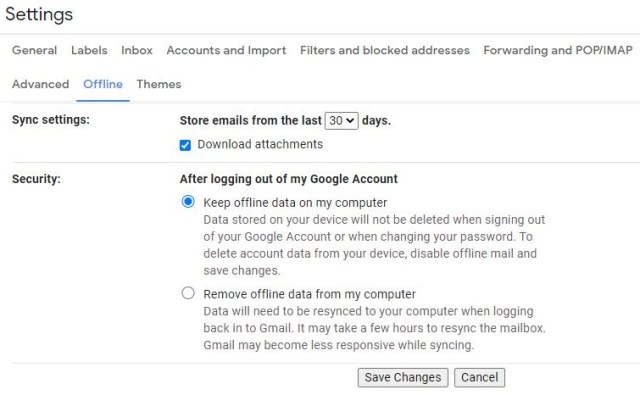
- Також є можливість завантажити вкладені файли. Вони займуть багато місця, якщо їх багато у вибраний період часу, тому зніміть прапорець, якщо вони вам не потрібні.